 Tutorial perisian
Tutorial perisian
 Perisian Pejabat
Perisian Pejabat
 Cara menggunakan bantuan medan untuk memasukkan formula matematik dalam perkataan
Cara menggunakan bantuan medan untuk memasukkan formula matematik dalam perkataan
Cara menggunakan bantuan medan untuk memasukkan formula matematik dalam perkataan
Memasukkan formula matematik adalah dilema biasa apabila bekerja pada dokumen. Word menyediakan ciri yang mudah untuk membenamkan formula matematik - medan. Artikel ini bertujuan untuk memperkenalkan cara menggunakan medan untuk memasukkan formula matematik dalam Word dan menyelesaikan masalah anda. Teruskan membaca sekarang untuk mengetahui cara memasukkan formula matematik kompleks dengan cepat dan mudah untuk menjadikan dokumen anda lebih profesional.
1. Input pecahan
Jika anda ingin menyelesaikannya menggunakan domain, maka input pecahan masih sangat mudah. Sebagai contoh, jika kita ingin memasukkan nombor tiga perempat, selagi kita menekan kekunci pintasan [Ctrl+F9] pada kedudukan yang sepadan, ruang kosong (sepasang kurungan kerinting) akan dihasilkan. Letakkan tetikus dalam pendakap, kemudian masukkan [eq+f(3,4)], kemudian klik kanan dan klik perintah [Tukar Kod Medan] dalam menu timbul untuk mendapatkan pecahan standard empat mata Ketiga, sebagai ditunjukkan dalam Rajah 1. Pecahan lain boleh ditulis menirunya. Jangan risau tentang garis mendatar dalam pecahan Ia akan melaraskan panjang mengikut panjang pengangka dan penyebut. Perlu diingatkan bahawa kod medan mesti dimasukkan dalam keadaan separuh lebar bahasa Inggeris Selain itu, pasangan pendakap tidak boleh dimasukkan secara manual dan hanya boleh dilengkapkan menggunakan kekunci pintasan.
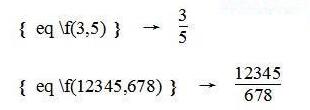
Rajah 1 Perkataan menukar kod medan untuk mendapatkan kesan pecahan
2. Pecahan dengan tanda akar
Mari kita bincangkan tentang input berangka mudah seperti punca ketiga dan dua. Atau tekan kekunci pintasan [Ctrl F9] dahulu, kemudian masukkan kod medan [eq r(3, 2)] dalam pendakap, pilih nombor [3] dalam kod, kecilkan saiz fonnya, dan kemudian tekan butang kanan- klik menu Dengan menggunakan arahan [Tukar Kod Domain], anda boleh mendapatkan nombor tiga kali punca dua, seperti yang ditunjukkan dalam Rajah 2.
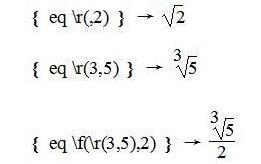
Rajah 2 Memasukkan kod medan khas dalam Word
Jelas sekali, jika anda ingin mendapatkan punca kuasa dua, cuma tukar nombor [3] dalam kod kepada [2]. Walau bagaimanapun, kebiasaan kita ialah mengabaikan nombor punca kuasa dua [2]. Oleh itu, kita juga boleh terus meninggalkan nombor pertama dalam kod medan dan menulis kod secara langsung [eq r(, 2) 】Baiklah.
Bagi pecahan dengan tanda akar, itu mudah. Hanya gabungkan kod untuk pecahan dan radikal dan ubahnya dalam kedudukan yang sepadan. Oleh itu, kod medan untuk nombor seperti punca ketiga bagi dua setengah, dua, hendaklah [eq f(r(3,2),2)]. Selepas menekan [Tukar Kod Domain], adakah kesan yang diperolehi baik? Lihat sahaja Rajah 2 untuk mengetahui.
3 Masukkan simbol vektor
Simbol vektor ialah simbol anak panah yang ditambahkan di atas huruf Inggeris. Keperluan ini juga boleh dicapai dengan mudah menggunakan fungsi domain.
Masukkan kod medan [eq o(→,a)] dalam kurungan kerinting, di mana simbol anak panah boleh dilaksanakan menggunakan kaedah [insert → symbol]. Jika kami mengklik perintah [Tukar Kod Medan] dalam menu klik kanan pada masa ini, anda akan mendapati bahawa hasilnya hanyalah anak panah dan huruf yang bertindih, yang bukan hasil yang kami inginkan. Jadi, bagaimana anda membuat anak panah bergerak ke atas?
Pilih anak panah dalam kod medan, klik kanan, dan kemudian klik perintah [Font] dalam menu pop timbul untuk membuka kotak dialog [Font]. Klik tab [Character Spacing], kemudian klik senarai juntai bawah [Position], pilih [Boost], dan gunakan butang penalaan halus [Point Size] berikutnya untuk menetapkan nilai angkat kepada [5 mata], seperti yang ditunjukkan dalam Rajah 3.
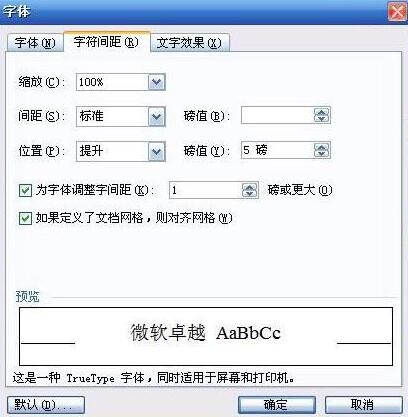
Rajah 3 Menetapkan jarak aksara dalam Word
Selepas pengesahan, simbol anak panah boleh dialihkan ke atas sebanyak 5 mata, supaya ia boleh dialihkan di atas aksara. Sekarang, pilih kod medan sekali lagi, dan kemudian klik perintah [Tukar Kod Medan] untuk mendapatkan kesan yang dijangkakan, seperti yang ditunjukkan dalam Rajah 4.
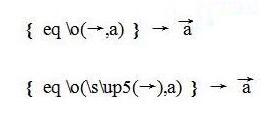
Rajah 4 Kesan selepas melaraskan aksara anak panah
Jika anda mendapati operasi ini lebih menyusahkan, anda juga boleh terus memasukkan kod [eq o (sup5(→),a)] dalam simbol domain dengan cara ini , anda juga boleh melaksanakan Anak panah menghala ke atas untuk menaikkan kesan sebanyak 5 paun. Seperti yang ditunjukkan dalam Rajah 4 di atas.
Atas ialah kandungan terperinci Cara menggunakan bantuan medan untuk memasukkan formula matematik dalam perkataan. Untuk maklumat lanjut, sila ikut artikel berkaitan lain di laman web China PHP!

Alat AI Hot

Undresser.AI Undress
Apl berkuasa AI untuk mencipta foto bogel yang realistik

AI Clothes Remover
Alat AI dalam talian untuk mengeluarkan pakaian daripada foto.

Undress AI Tool
Gambar buka pakaian secara percuma

Clothoff.io
Penyingkiran pakaian AI

AI Hentai Generator
Menjana ai hentai secara percuma.

Artikel Panas

Alat panas

Notepad++7.3.1
Editor kod yang mudah digunakan dan percuma

SublimeText3 versi Cina
Versi Cina, sangat mudah digunakan

Hantar Studio 13.0.1
Persekitaran pembangunan bersepadu PHP yang berkuasa

Dreamweaver CS6
Alat pembangunan web visual

SublimeText3 versi Mac
Perisian penyuntingan kod peringkat Tuhan (SublimeText3)

Topik panas
 1377
1377
 52
52
 5 perkara yang boleh anda lakukan di Excel untuk web hari ini yang anda tidak dapat 12 bulan yang lalu
Mar 22, 2025 am 03:03 AM
5 perkara yang boleh anda lakukan di Excel untuk web hari ini yang anda tidak dapat 12 bulan yang lalu
Mar 22, 2025 am 03:03 AM
Versi Web Excel mempunyai peningkatan untuk meningkatkan kecekapan! Walaupun versi desktop Excel lebih kuat, versi web juga telah meningkat dengan ketara sepanjang tahun lalu. Artikel ini akan memberi tumpuan kepada lima penambahbaikan utama: Mudah masukkan baris dan lajur: Di Web Excel, hanya hover ke atas tajuk baris atau lajur dan klik tanda "" yang nampaknya memasukkan baris atau lajur baru. Tidak perlu menggunakan fungsi "Masukkan" menu klik kanan yang mengelirukan lagi. Kaedah ini lebih cepat, dan baris atau lajur yang baru dimasukkan mewarisi format sel bersebelahan. Eksport sebagai fail CSV: Excel kini menyokong pengeksport lembaran kerja sebagai fail CSV untuk pemindahan dan keserasian data mudah dengan perisian lain. Klik "Fail"> "Eksport"
 Sekiranya anda tidak menggunakan alat kamera tersembunyi yang tersembunyi, anda akan kehilangan muslihat
Mar 25, 2025 am 02:48 AM
Sekiranya anda tidak menggunakan alat kamera tersembunyi yang tersembunyi, anda akan kehilangan muslihat
Mar 25, 2025 am 02:48 AM
Pautan cepat Mengapa menggunakan alat kamera?
 Cara Menggunakan Lambda di Excel untuk Membuat Fungsi Anda Sendiri
Mar 21, 2025 am 03:08 AM
Cara Menggunakan Lambda di Excel untuk Membuat Fungsi Anda Sendiri
Mar 21, 2025 am 03:08 AM
Fungsi Lambda Excel: Panduan Mudah untuk Membuat Fungsi Tersuai Sebelum Excel memperkenalkan fungsi Lambda, mewujudkan fungsi tersuai memerlukan VBA atau makro. Sekarang, dengan Lambda, anda boleh dengan mudah melaksanakannya menggunakan sintaks Excel yang biasa. Panduan ini akan membimbing anda langkah demi langkah bagaimana menggunakan fungsi Lambda. Adalah disyorkan bahawa anda membaca bahagian -bahagian panduan ini dalam rangka, mula -mula memahami contoh tatabahasa dan mudah, dan kemudian belajar aplikasi praktikal. Fungsi Lambda tersedia untuk Microsoft 365 (Windows dan Mac), Excel 2024 (Windows dan Mac), dan cemerlang untuk web. E
 Pintasan papan kekunci Microsoft Excel: Lembaran Cheat yang Boleh Dicetak
Mar 14, 2025 am 12:06 AM
Pintasan papan kekunci Microsoft Excel: Lembaran Cheat yang Boleh Dicetak
Mar 14, 2025 am 12:06 AM
Master Microsoft Excel dengan pintasan papan kekunci penting ini! Lembaran cheat ini memberikan akses cepat kepada arahan yang paling kerap digunakan, menjimatkan masa dan usaha yang berharga. Ia merangkumi kombinasi utama penting, tampal fungsi khas, workboo
 Cara membuat penapis garis masa di Excel
Apr 03, 2025 am 03:51 AM
Cara membuat penapis garis masa di Excel
Apr 03, 2025 am 03:51 AM
Dalam Excel, menggunakan penapis garis masa boleh memaparkan data mengikut tempoh masa lebih cekap, yang lebih mudah daripada menggunakan butang penapis. Garis masa adalah pilihan penapisan dinamik yang membolehkan anda memaparkan data dengan cepat untuk satu tarikh, bulan, suku, atau tahun. Langkah 1: Tukar data ke jadual pivot Pertama, tukar data Excel asal ke dalam jadual pivot. Pilih mana -mana sel dalam jadual data (diformat atau tidak) dan klik PivotTable pada tab Sisipan reben. Berkaitan: Cara Membuat Jadual Pivot di Microsoft Excel Jangan terintimidasi dengan meja pivot! Kami akan mengajar anda kemahiran asas yang boleh anda menguasai dalam beberapa minit. Artikel yang berkaitan Dalam kotak dialog, pastikan keseluruhan julat data dipilih (
 Gunakan fungsi peratus untuk memudahkan pengiraan peratusan dalam excel
Mar 27, 2025 am 03:03 AM
Gunakan fungsi peratus untuk memudahkan pengiraan peratusan dalam excel
Mar 27, 2025 am 03:03 AM
Fungsi Peratus Excel: Mudah mengira perkadaran subset data Fungsi peratus Excel dengan cepat dapat mengira perkadaran subset data dalam keseluruhan set data, mengelakkan kerumitan mewujudkan formula kompleks. Sintaks fungsi peratus Fungsi peratus mempunyai dua parameter: = Peratus (a, b) dalam: A (diperlukan) adalah subset data yang membentuk sebahagian daripada keseluruhan set data; B (diperlukan) adalah keseluruhan dataset. Dalam erti kata lain, fungsi peratus mengira peratusan subset A kepada jumlah dataset b. Kirakan perkadaran nilai individu menggunakan peratus Cara paling mudah untuk menggunakan fungsi peratus adalah untuk mengira single
 Anda perlu tahu apa tanda hash dalam formula excel
Apr 08, 2025 am 12:55 AM
Anda perlu tahu apa tanda hash dalam formula excel
Apr 08, 2025 am 12:55 AM
Excel Operator Range Overflow (#) membolehkan formula diselaraskan secara automatik untuk menampung perubahan dalam saiz pelbagai limpahan. Ciri ini hanya tersedia untuk Microsoft 365 Excel untuk Windows atau Mac. Fungsi umum seperti unik, countif, dan sortby boleh digunakan bersamaan dengan pengendali pelbagai limpahan untuk menghasilkan senarai sortable dinamik. Tanda Pound (#) dalam formula Excel juga dipanggil pengendali pelbagai limpahan, yang mengarahkan program untuk mempertimbangkan semua hasil dalam julat limpahan. Oleh itu, walaupun julat limpahan meningkat atau berkurangan, formula yang mengandungi # secara automatik akan mencerminkan perubahan ini. Cara menyenaraikan dan menyusun nilai unik di Microsoft Excel
 Cara menyembunyikan lembaran kerja Excel sepenuhnya
Mar 31, 2025 pm 01:40 PM
Cara menyembunyikan lembaran kerja Excel sepenuhnya
Mar 31, 2025 pm 01:40 PM
Lembaran kerja Excel mempunyai tiga tahap penglihatan: kelihatan, tersembunyi, dan sangat tersembunyi. Menetapkan lembaran kerja kepada "sangat tersembunyi" mengurangkan kemungkinan orang lain dapat mengaksesnya. Untuk menetapkan lembaran kerja kepada "sangat tersembunyi", tetapkan penglihatannya kepada "XLSSheetVeryHidden" dalam tetingkap VBA. Lembaran kerja Excel mempunyai tiga tahap penglihatan: kelihatan, tersembunyi, dan sangat tersembunyi. Ramai orang tahu bagaimana untuk menyembunyikan dan melepaskan lembaran kerja dengan mengklik kanan di kawasan tab di bahagian bawah buku kerja, tetapi ini hanya cara yang sederhana untuk mengeluarkan lembaran kerja Excel dari pandangan. Sama ada anda ingin mengatur tab Buku Kerja, sediakan lembaran kerja khusus untuk pilihan senarai drop-down dan kawalan lain, hanya menyimpan lembaran kerja yang paling penting, dan



